
MBR atau GPT
Pada awal artikel, singkatnya, saya mengingatkan Anda apa MBR dan GPT, omong-omong, kami memiliki artikel rinci tentang hal ini. Setiap hard disk atau SSD SSD berisi kode program kecil (boot record) di sektor awal yang digunakan oleh Windows untuk mem-boot, kode ini juga membawa tabel partisi, yaitu informasi tentang partisi hard disk. Kode ini mungkin standar. MBR atau GPT.
Rekaman boot utama MBR telah digunakan sejak tahun 1983 dan telah lama usang, karena tidak memungkinkan Anda untuk menggunakan seluruh ruang HDD modern dengan kapasitas 2 TB atau lebih, dan tidak mendukung pembuatan lebih dari 4 partisi utama pada disk. Ada juga alasan: keamanan yang buruk dan kemampuan untuk bekerja hanya dengan sistem input / output BIOS yang sudah ketinggalan zaman.
Standar GPT tidak memiliki semua kekurangan ini, dengan sempurna melihat seluruh ruang hard drive dengan ukuran apa pun, memungkinkan Anda membuat 128 partisi utama, terlindungi lebih baik dan menggunakan versi BIOS yang lebih modern yang disebut UEFI. Jadi, jika Anda memberikan laptop dengan Windows 8.1 atau Win 10 yang terinstal, maka Anda tidak akan langsung mengerti gaya HDD apa yang ada di dalamnya. Dalam artikel hari ini, saya akan menunjukkan kepada Anda beberapa cara untuk menentukan ini..
- Pembaca yang penuh perhatian mungkin bertanya, mengapa Anda perlu tahu standar tata letak drive? Jawaban paling sederhana mungkin terdengar seperti ini: - Jika disk tempat sistem operasi markup GPT diinstal, maka ini berarti komputer atau laptop modern dengan antarmuka UEFI dihidupkan. Karenanya, cara mengembalikan bootloader dari sistem operasi berbeda. Anda tidak dapat menginstal sistem kedua pada laptop Windows 7 ini tanpa pengetahuan rahasia dan sebagainya (saya dapat menyebutkan banyak alasan lainnya).
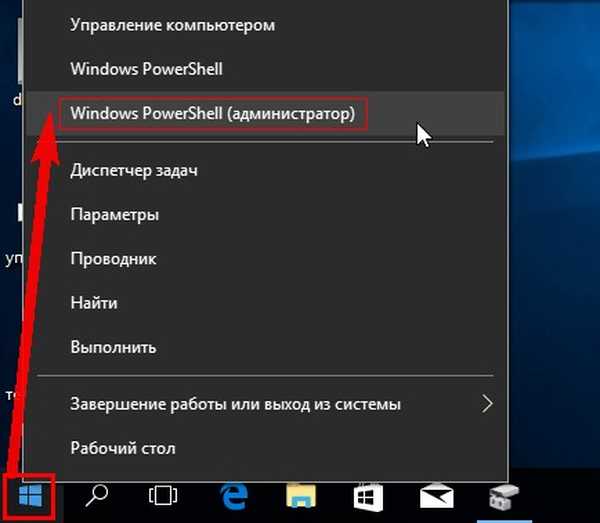
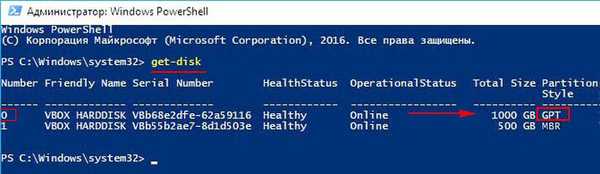
Di baris perintah admin, Anda juga bisa mengetahui gaya hard drive, tetapi hanya dengan perintah lain.

diskpart
ini dis
akan ada tanda bintang * di depan GPT.
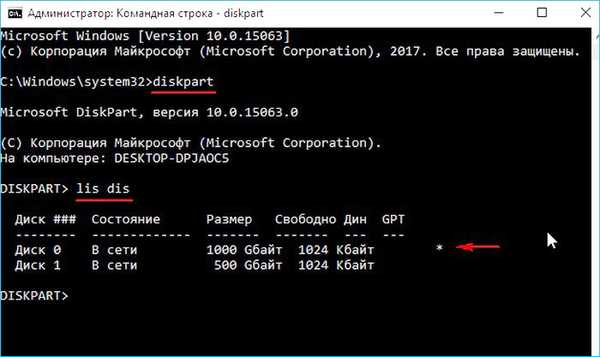
Kami mempelajari gaya markup pada mbr atau gpt disk dengan utilitas "Manajemen Disk".
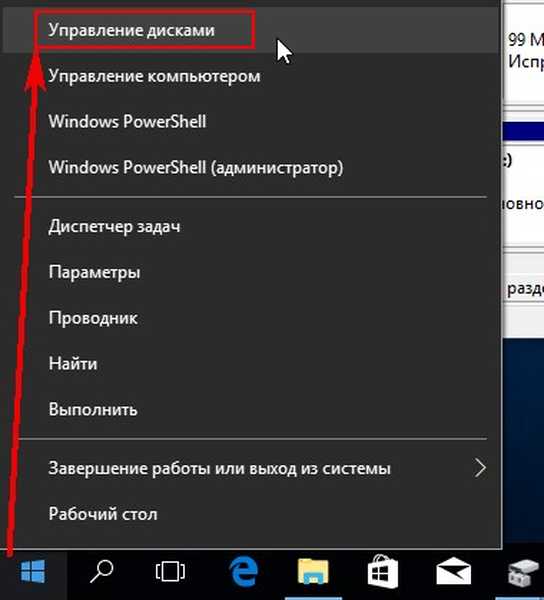
Buka Properti disk yang kami minati..
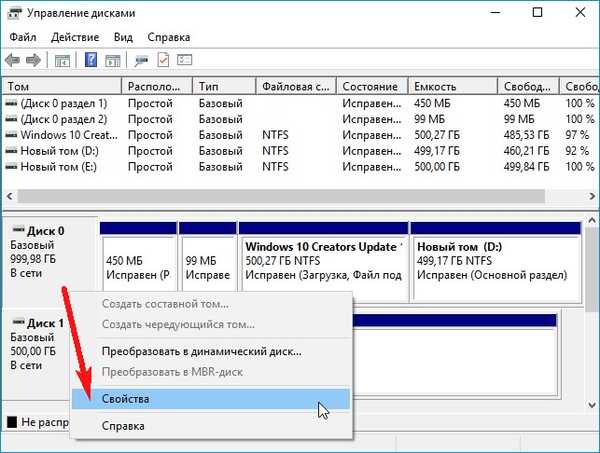
Kami pergi ke tab "Volume" dan melihat tata letak drive.
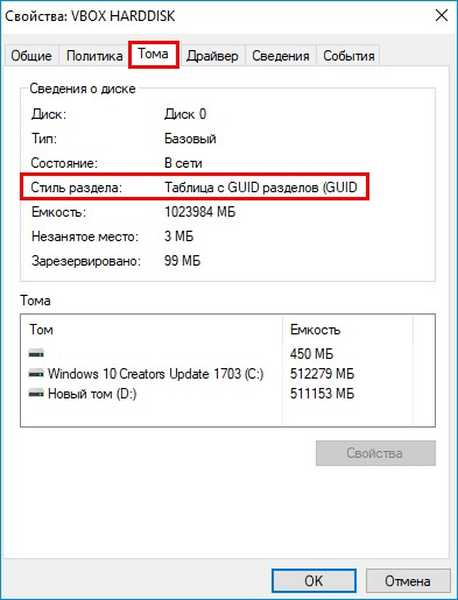
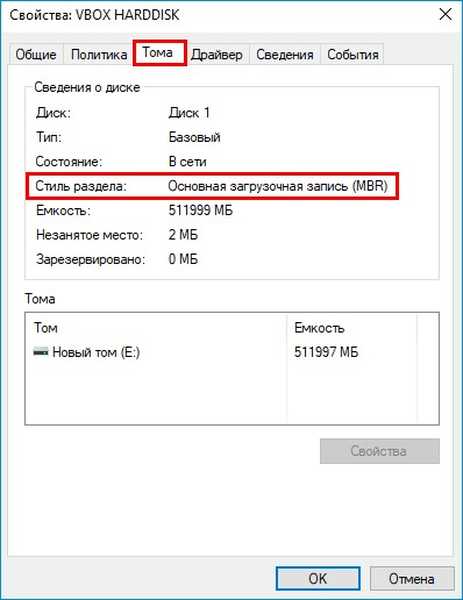
Anda akan tertarik: Cara termudah untuk mengkonversi MBR ke GPT!
Tag artikel: UEFI GPT MBR Hard Drive











